مواد جي جدول
مرڪز کي رڪارڊ ڪرڻ، ڏسڻ، هلائڻ ۽ محفوظ ڪرڻ لاءِ نئين سکندڙن لاءِ قدم بہ قدم سبق. توهان ڪجهه اندروني ميڪانڪس پڻ سکندا سين ته ميڪرو ڪيئن ڪم ڪري ٿو Excel ۾.
Macros هڪ بهترين طريقو آهي ايڪسل ۾ بار بار ٿيندڙ ڪمن کي خودڪار ڪرڻ جو. جيڪڏهن توهان پنهنجو پاڻ کي ساڳيو شيون بار بار ڪندي ڳوليندا آهيو، توهان جي هلڻ کي ميڪرو طور رڪارڊ ڪريو ۽ ان لاءِ ڪي بورڊ شارٽ ڪٽ تفويض ڪريو. ۽ ھاڻي، توھان حاصل ڪري سگھوٿا سڀ رڪارڊ ٿيل عمل خودڪار طريقي سان، ھڪڙي ڪي اسٽروڪ سان!
ڪيئن ڪجي ايڪسل ۾ ميڪرو کي رڪارڊ ڪيو
ٻين VBA اوزارن وانگر، Excel macros Dveloper ٽئب تي رهو، جيڪو ڊفالٽ طور لڪايو ويو آهي. تنهن ڪري، پهرين شيء جيڪا توهان کي ڪرڻو آهي اها آهي ڊولپر ٽئب کي پنهنجي Excel ربن ۾ شامل ڪرڻ.
Excel ۾ ميڪرو رڪارڊ ڪرڻ لاءِ، انهن قدمن تي عمل ڪريو:
- On the ڊولپر ٽيب، ڪوڊ گروپ ۾، ڪلڪ ڪريو ميڪرو رڪارڊ ڪريو بٽڻ.
12> 3>
متبادل طور تي، ڪلڪ ڪريو رڪارڊ Macro بٽڻ دٻايو کاٻي پاسي Status bar:

جيڪڏھن توھان مائوس جي بجاءِ ڪي بورڊ سان ڪم ڪرڻ کي ترجيح ڏيو ٿا، ھيٺ ڏنل بٽڻ کي دٻايو. اهم تسلسل Alt , L , R (هڪ هڪ ڪري، هڪ وقت ۾ سڀ ڪيئي نه).
- Record Macro ڊائلاگ باڪس ۾ جيڪو ظاهر ٿئي ٿو، پنهنجي ميڪرو جي مکيه پيرا ميٽرز کي ترتيب ڏيو:
- ان ۾ Macro name باڪس، پنهنجي ميڪرو لاء نالو داخل ڪريو. ان کي بامعني ۽ وضاحتي بڻائڻ جي ڪوشش ڪريو، تنهنڪري بعد ۾ توهان فهرست ۾ ميڪرو کي جلدي ڳولي سگهندا.
۾توھان جو گھڻو وقت ۽ اعصاب بچائيندو آھي توھان جي سکيا واري وکر کي آسان ۽ ميڪروز کي وڌيڪ ڪارائتو بڻائيندي.
ميڪرو رڪارڊنگ لاءِ لاڳاپيل حوالن کي استعمال ڪريو
ڊفالٽ طور، Excel استعمال ڪري ٿو absolute حوالو هڪ ميڪرو رڪارڊ ڪرڻ لاء. ان جو مطلب اهو آهي ته توهان جو VBA ڪوڊ هميشه انهن ئي سيلن ڏانهن اشارو ڪندو جيڪي توهان چونڊيا آهن، انهي سان ڪوبه فرق ناهي ته توهان ورڪ شيٽ ۾ ڪٿي آهيو جڏهن ميڪرو هلائي رهيا آهيو.
جڏهن ته، اهو ممڪن آهي ته ڊفالٽ رويي کي تبديل ڪرڻ لاڳاپيل حوالو . ان صورت ۾، VBA سيل ايڊريس کي هارڊ ڪوڊ نه ڪندو، پر نسبتاً فعال (في الحال چونڊيل) سيل سان ڪم ڪندو.
لاڳاپيل حوالي سان ميڪرو رڪارڊ ڪرڻ لاءِ، ڪلڪ ڪريو استعمال ڪريو Relative References بٽڻ تي Dveloper tab. مطلق ريفرنسنگ ڏانھن موٽڻ لاءِ، بٽڻ کي دٻايو وري ان کي ٽوگل ڪرڻ لاءِ.
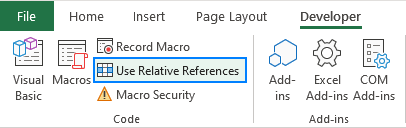
مثال طور، جيڪڏھن توھان رڪارڊ ڪريو ٽيبل سيٽنگ اپ ڊيفالٽ مطلق حوالي سان، توھان جو ميڪرو ھميشه ٿيندو ٽيبل کي ساڳي جاءِ تي ٻيهر ٺاهيو (هن صورت ۾، هيڊر A1 ۾، Item1 A2 ۾، Item2 A3 ۾).
ذيلي Absolute_Referencing () رينج ("A1" ). ActiveCell.FormulaR1C1 = "هيڊر" جي حد ("A2") چونڊيو. ActiveCell.FormulaR1C1 = "Item1" جي حد ("A3") چونڊيو. منتخب ڪريو ActiveCell.FormulaR1C1 = "Item2" End Sub
جيڪڏهن توهان ساڳي ميڪرو کي لاڳاپيل ريفرنسنگ سان رڪارڊ ڪيو ٿا، ته ٽيبل ٺاهي ويندي جتي توهان ميڪرو کي هلائڻ کان اڳ ڪرسر رکو ٿا ( هيڊر ۾فعال سيل، Item1 ھيٺ ڏنل سيل ۾، وغيره).
Sub Relative_Referencing() ActiveCell.FormulaR1C1 = "هيڊر" ActiveCell.Offset(1, 0).Range("A1"). منتخب ڪريو ActiveCell.FormulaR1C1 = "Item1" ActiveCell.Offset(1, 0).Range("A1" ). منتخب ڪريو ActiveCell.FormulaR1C1 = "Item2" ActiveCell.Offset(1, 0).Range("A1" ). آخر ذيلي منتخب ڪريونوٽس:
- جڏهن لاڳاپيل حوالا استعمال ڪريو، پڪ ڪريو ته شروعاتي سيل کي منتخب ڪرڻ کان اڳ توهان ميڪرو کي رڪارڊ ڪرڻ شروع ڪيو.
- رابطي وارو حوالو هر شيءِ لاءِ ڪم نٿو ڪري. ڪجھ Excel خاصيتون، مثال طور رينج کي ٽيبل ۾ تبديل ڪرڻ لاءِ، مطلق حوالن جي ضرورت آهي.
ڪي بورڊ شارٽ ڪٽ استعمال ڪندي حدون منتخب ڪريو
جڏهن توهان مائوس يا تير جي چاٻين کي استعمال ڪندي سيل يا سيلن جي حد کي چونڊيو، Excel سيل ايڊريس لکي ٿو. نتيجي طور، جڏهن به توهان هڪ ميڪرو هلائيندا آهيو، رڪارڊ ٿيل آپريشن ساڳيا سيلن تي ڪيا ويندا. جيڪڏھن اھو نه آھي جيڪو توھان چاھيو ٿا، سيلز ۽ رينجز کي چونڊڻ لاءِ شارٽ ڪٽ استعمال ڪريو.
مثال طور، اچو ته ھڪ ميڪرو رڪارڊ ڪريون جيڪو ھيٺ ڏنل جدول ۾ تاريخن لاءِ مخصوص فارميٽ (d-mmm-yy) سيٽ ڪري:
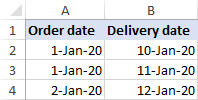
ان لاءِ، توھان ھيٺ ڏنل عملن کي رڪارڊ ڪريو: فارميٽ سيلز ڊائلاگ کي کولڻ لاءِ Ctrl + 1 کي دٻايو > تاريخ > فارميٽ چونڊيو > ٺيڪ. جيڪڏهن توهان جي رڪارڊنگ ۾ مائوس يا تير جي چاٻين سان رينج کي چونڊڻ شامل آهي، ايڪسل هيٺ ڏنل VBA ڪوڊ ٺاهيندو:
Sub Date_Format() Range( "A2:B4" ). چونڊيوSelection.NumberFormat = "d-mmm-yy" End Subمٿين ميڪرو کي ھلائڻ سان ھر دفعي رينج A2:B4 چونڊيو ويندو. جيڪڏھن توھان پنھنجي ٽيبل تي ڪجھ وڌيڪ قطارون شامل ڪندا، انھن تي ميڪرو عمل نه ڪيو ويندو.
ھاڻي، اچو ته ڏسون ڇا ٿيندو جڏھن توھان ٽيبل کي شارٽ ڪٽ استعمال ڪندي چونڊيو.
ڪرسر رکو ٽارگيٽ رينج جي مٿين کاٻي سيل ۾ (هن مثال ۾ A2)، رڪارڊنگ شروع ڪريو ۽ Ctrl + Shift + End کي دٻايو. نتيجي طور، ڪوڊ جي پهرين لائن هن طرح نظر ايندي:
رينج (چونڊ، ActiveCell.SpecialCells(xlLastCell)). منتخب ڪريوهي ڪوڊ فعال سيل مان آخري استعمال ٿيل سيل تائين سڀني سيلن کي چونڊيندو آهي، مطلب ته سڀ نئون ڊيٽا پاڻمرادو چونڊ ۾ شامل ڪيو ويندو.
متبادل طور، توهان استعمال ڪري سگهو ٿا Ctrl + Shift + Arrows جو مجموعو:
- Ctrl + Shift + ساڄي تير سڀني استعمال ٿيل سيلن کي منتخب ڪرڻ لاءِ ساڄي طرف، ان کان پوءِ
- Ctrl + Shift + Down تير سڀني استعمال ٿيل سيلز کي ھيٺ منتخب ڪرڻ لاءِ.
هي هڪ جي بدران ٻه ڪوڊ لائينون ٺاهيندو، پر نتيجو ساڳيو ٿيندو - سڀئي سيلز جيڪي ڊيٽا سان گڏ هوندا ۽ فعال سيل جي ساڄي پاسي هوندا:
رينج (چونڊ، چونڊ. آخر ( xlToRight)). منتخب رينج (چونڊ، چونڊ. آخر (xlDown)). منتخب ڪريومخصوص سيلن جي بجاءِ چونڊ لاءِ ميڪرو رڪارڊ ڪريو
مٿي ڏنل طريقو (يعني فعال سيل سان شروع ٿيندڙ سڀني استعمال ٿيل سيلن کي چونڊڻ) سڄي ٽيبل تي ساڳيا عمل ڪرڻ لاءِ تمام سٺو ڪم ڪري ٿو. ڪجھ ۾حالتون، تنهن هوندي به، توهان چاهيو ٿا ته ميڪرو سڄي ٽيبل جي بجاءِ هڪ خاص رينج تي عمل ڪري.
ان لاءِ، VBA مهيا ڪري ٿو چونڊ اعتراض جيڪو هن وقت چونڊيل سيل (سيل) ڏانهن اشارو ڪري ٿو. . گهڻيون شيون جيڪي رينج سان ڪري سگهجن ٿيون، چونڊ سان پڻ ٿي سگهن ٿيون. اهو توهان کي ڪهڙو فائدو ڏئي ٿو؟ ڪيترين ئي صورتن ۾، توهان کي رڪارڊ ڪرڻ دوران ڪجهه به چونڊڻ جي ضرورت ناهي - صرف فعال سيل لاءِ ميڪرو لکو. ۽ پوءِ، ڪنھن حد کي چونڊيو جيڪو توھان چاھيو، ميڪرو کي ھلايو، ۽ اھو سڄي چونڊ کي تبديل ڪندو.
مثال طور، ھي ھڪڙي لڪير ميڪرو منتخب ٿيل سيلز جي ڪنھن به تعداد کي فيصد طور فارميٽ ڪري سگھي ٿو:
Sub Percent_Format () Selection.NumberFormat = "0.00%" End Subتوهان جيڪو رڪارڊ ڪيو اهو احتياط سان پلان ڪريو
Microsoft Excel Macro Recorder توهان جي لڳ ڀڳ سموري سرگرمي کي پڪڙي ٿو، بشمول توهان جون غلطيون ۽ درست ڪريو. مثال طور، جيڪڏھن توھان کي دٻايو Ctrl + Z ڪنھن شيء کي واپس ڪرڻ لاء، اھو پڻ رڪارڊ ڪيو ويندو. آخرڪار، توھان کي ختم ڪري سگھي ٿو گھڻن غير ضروري ڪوڊ سان. ان کان بچڻ لاءِ، يا ته VB ايڊيٽر ۾ ڪوڊ ايڊٽ ڪريو يا رڪارڊنگ بند ڪريو، هڪ خراب ميڪرو کي حذف ڪريو ۽ ٻيهر رڪارڊنگ شروع ڪريو.
بڪ اپ ڪريو يا ميڪرو هلائڻ کان اڳ ورڪ بڪ محفوظ ڪريو
Excel جو نتيجو macros کي واپس نه ٿو ڪري سگھجي. تنهن ڪري، ميڪرو جي پهرين رن کان اڳ، اهو ڪم بڪ جي ڪاپي ٺاهڻ يا غير متوقع تبديلين کي روڪڻ لاء گهٽ ۾ گهٽ پنهنجي موجوده ڪم کي محفوظ ڪرڻ جو احساس آهي. جيڪڏهن ميڪرو ڪجهه غلط ڪري ٿو،صرف محفوظ ڪرڻ کان سواءِ ورڪ بڪ کي بند ڪريو.
ريڪارڊ ٿيل ميڪرو کي مختصر رکو
جڏهن مختلف ڪمن جي هڪ ترتيب کي خودڪار ڪيو وڃي، توهان کي آزمائش ٿي سگهي ٿي ته انهن سڀني کي هڪ ميڪرو ۾ رڪارڊ ڪيو وڃي. ائين نه ڪرڻ جا ٻه مکيه سبب آهن. پهرين، اهو ڏکيو آهي هڪ ڊگهو ميڪرو رڪارڊ ڪرڻ آسانيءَ سان غلطين کان سواءِ. ٻيو، وڏي ميڪرو کي سمجھڻ، ٽيسٽ ۽ ڊيبگ ڪرڻ ڏکيو آهي. تنهن ڪري، اهو هڪ سٺو خيال آهي ته هڪ وڏي ميڪرو کي ڪيترن ئي حصن ۾ ورهايو وڃي. مثال طور، جڏھن گھڻن ذريعن مان خلاصو جدول ٺاھيو ٿا، توھان استعمال ڪري سگھو ٿا ھڪڙو ميڪرو معلومات درآمد ڪرڻ لاءِ، ٻيو استعمال ڪري سگھوٿا ڊيٽا کي گڏ ڪرڻ لاءِ، ۽ ٽيون ھڪڙو جدول کي فارميٽ ڪرڻ لاءِ.
مون کي اميد آھي ته ھي سبق توھان کي ڪجھ ڄاڻ ڏني آھي. ايڪسل ۾ ميڪرو کي ڪيئن رڪارڊ ڪجي. بهرحال، مان توهان جي پڙهڻ جي مهرباني ۽ اميد آهي ته توهان کي ايندڙ هفتي اسان جي بلاگ تي ڏسڻ لاء!
macro جا نالا، توھان استعمال ڪري سگھوٿا اکر، انگ، ۽ انڊر اسڪور؛ پهريون اکر هڪ خط هجڻ گهرجي. جڳهن جي اجازت نه آهي، تنهن ڪري توهان کي يا ته هر حصي کي وڏي اکرن سان شروع ڪندي هڪڙو نالو رکڻ گهرجي (مثال طور MyFirstMacro ) يا انڊر اسڪور سان الڳ لفظ (مثال طور My_First_Macro ). - شارٽ ڪٽ ڪي باڪس ۾، ميڪرو (اختياري) کي ڪي بورڊ شارٽ ڪٽ ڏيڻ لاءِ ڪو به اکر ٽائپ ڪريو.
ٻئي اپر ڪيس يا لوئر ڪيز اکر جي اجازت آھي، پر توھان سمجھندا ھوندؤ ته اپر ڪيس ڪي مجموعا استعمال ڪريو ( Ctrl + Shift + letter ) ڇاڪاڻ ته ميڪرو شارٽ ڪٽ ڪنھن ڊفالٽ ايڪسل شارٽ ڪٽ کي اوور رائيڊ ڪندا آھن جڏھن ته ورڪ بڪ جنھن ۾ ميڪرو موجود ھوندو آھي. مثال طور، جيڪڏهن توهان هڪ ميڪرو کي Ctrl + S تفويض ڪريو ٿا، توهان پنهنجي Excel فائلن کي شارٽ ڪٽ سان محفوظ ڪرڻ جي صلاحيت وڃائي ڇڏيندؤ. Ctrl + Shift + S مقرر ڪرڻ سان معياري بچت وارو شارٽ ڪٽ برقرار رهندو.
- مان اسٽور ميڪرو ۾ ڊراپ-ڊائون لسٽ، چونڊيو جتي توھان پنھنجي ميڪرو کي ذخيرو ڪرڻ چاھيو ٿا:
- Personal Macro Workbook - ميڪرو کي هڪ خاص ورڪ بڪ ۾ محفوظ ڪري ٿو جنهن کي Personal.xlsb سڏيو وڃي ٿو. هن ورڪ بڪ ۾ محفوظ ڪيل سڀئي ميڪرو موجود آهن جڏهن توهان ايڪسل استعمال ڪندا آهيو.
- هي ورڪ بڪ (ڊفالٽ) - ميڪرو موجوده ورڪ بڪ ۾ محفوظ ڪيو ويندو ۽ موجود هوندو جڏهن توهان ورڪ بڪ ٻيهر کوليو يا ان کي ٻين استعمال ڪندڙن سان شيئر ڪريو.
- نئون ورڪ بڪ - هڪ نئون ورڪ بڪ ٺاهي ٿو ۽ ميڪرو کي ان ورڪ بڪ ۾ رڪارڊ ڪري ٿو.
- ان ۾ تفصيل باڪس، ٽائيپ ڪريو مختصر وضاحت جو توھان جو ميڪرو ڇا ڪندو آھي (اختياري).
جيتوڻيڪ ھي فيلڊ اختياري آھي، مان توھان کي ھميشہ مختصر وضاحت ڏيڻ جي صلاح ڏيندس. جڏهن توهان ڪيترائي مختلف ميڪرو ٺاهيندا، اهو توهان کي جلدي سمجهڻ ۾ مدد ڪندو ته هر ميڪرو ڇا ڪندو آهي.
- ڪلڪ ڪريو OK ميڪرو کي رڪارڊ ڪرڻ شروع ڪرڻ لاءِ.
15>
- ان ۾ Macro name باڪس، پنهنجي ميڪرو لاء نالو داخل ڪريو. ان کي بامعني ۽ وضاحتي بڻائڻ جي ڪوشش ڪريو، تنهنڪري بعد ۾ توهان فهرست ۾ ميڪرو کي جلدي ڳولي سگهندا.
- عمل ڪريو جيڪي توھان چاھيو ٿا خودڪار ڪرڻ لاءِ (مهرباني ڪري رڪارڊنگ ميڪرو جو مثال ڏسو).
- جڏهن مڪمل ٿي وڃي، ڪلڪ ڪريو رڪارڊنگ بند ڪريو بٽڻ تي ڪلڪ ڪريو ڊولپر ٽئب:
16>
يا اسٽيٽس بار تي هڪجهڙائي وارو بٽڻ:
17>
Excel ۾ ميڪرو رڪارڊ ڪرڻ جو مثال
ڏسڻ لاءِ ته اهو عمل ۾ ڪيئن ڪم ڪري ٿو، اچو ته هڪ ميڪرو رڪارڊ ڪريون جيڪو ڪجهه فارميٽنگ کي چونڊيل سيلن تي لاڳو ڪري ٿو. ان لاءِ، ھيٺيون ڪم ڪريو:
- ھڪڙو يا وڌيڪ سيل چونڊيو جيڪي توھان فارميٽ ڪرڻ چاھيو ٿا. 11>تي ڊولپر ٽئب يا اسٽيٽس بار، ڪلڪ ڪريو Macro ريڪارڊ ڪريو .
- Macro ريڪارڊ ڪريو ڊائلاگ باڪس ۾، ھيٺ ڏنل سيٽنگون ترتيب ڏيو:
- ميڪرو کي نالو ڏيو Header_Formatting (ڇاڪاڻ ته اسان ڪالمن جي هيڊرز کي فارميٽ ڪرڻ وارا آهيون).
- ڪرسر کي شارٽ ڪٽ ڪي باڪس ۾ رکو، ۽ ساڳئي وقت Shift + F ڪيز کي دٻايو. هي ميڪرو کي Ctrl + Shift + F شارٽ ڪٽ تفويض ڪندو.
- هن ورڪ بڪ ۾ ميڪرو کي ذخيرو ڪرڻ لاءِ چونڊيو.
- جي تفصيل لاءِ، هيٺ ڏنل متن استعمال ڪريو وضاحت ڪندي ته ڇا ميڪرو ڪندو آهي:1
- اڳي چونڊيل سيلز کي فارميٽ ڪريو جيئن توھان چاھيو. هن مثال لاءِ، اسان استعمال ڪريون ٿا بولڊ ٽيڪسٽ فارميٽنگ، هلڪو نيرو ڀريو رنگ ۽ سينٽرل الائنمينٽ.
ٽپ. ميڪرو کي رڪارڊ ڪرڻ شروع ڪرڻ کان پوءِ ڪنهن به سيل کي نه چونڊيو. اهو يقيني بڻائيندو ته سڀئي فارميٽنگ چونڊ تي لاڳو ٿئي ٿي، نه ڪي مخصوص حد.
14>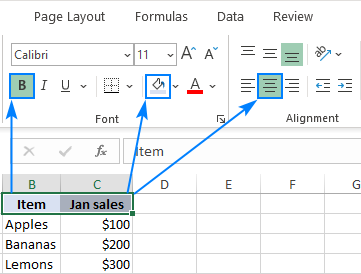
- ڪلڪ ڪريو رڪارڊنگ بند ڪريو تي يا ته ڊولپر ٽئب يا اسٽيٽس بار.
بس! توهان جو ميڪرو رڪارڊ ڪيو ويو آهي. هاڻي، توهان ڪنهن به شيٽ ۾ سيلز جي ڪنهن به حد کي منتخب ڪري سگهو ٿا، مقرر ڪيل شارٽ ڪٽ (Ctrl+ Shift + F) کي دٻايو، ۽ توهان جي ڪسٽم فارميٽنگ فوري طور تي چونڊيل سيلز تي لاڳو ڪئي ويندي.

ايڪسل ۾ رڪارڊ ٿيل ميڪرو سان ڪيئن ڪم ڪجي
سڀ مکيه آپشنز ايڪسل جيڪي ميڪروز لاءِ مهيا ڪري ٿو انهن کي Macro ڊائلاگ باڪس ذريعي رسائي سگهجي ٿو. ان کي کولڻ لاءِ، Developer ٽئب تي Macros بٽڻ تي ڪلڪ ڪريو يا Alt+ F8 شارٽ ڪٽ کي دٻايو.
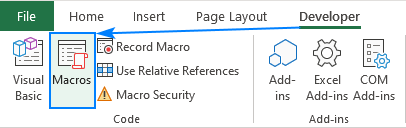
ڊائيلاگ باڪس ۾ جيڪو کلي ٿو، توهان سڀني کليل ورڪ بڪ ۾ موجود ميڪرو جي هڪ فهرست ڏسي سگهو ٿا يا ڪنهن خاص ورڪ بڪ سان جڙيل آهي ۽ هيٺيان آپشن استعمال ڪري سگهو ٿا:
- رن - چونڊيل ميڪرو تي عمل ڪري ٿو .
- قدم ۾ - توھان کي اجازت ڏئي ٿو ڊيبگ ۽ ميڪرو کي Visual Basic Editor ۾.VBA ايڊيٽر، جتي توهان ڪوڊ ڏسي ۽ ايڊٽ ڪري سگهو ٿا.
- Delete - مستقل طور تي منتخب ٿيل ميڪرو کي حذف ڪري ٿو.
- اختيارن - کي تبديل ڪرڻ جي اجازت ڏئي ٿو. ميڪرو جا خاصيتون جهڙوڪ لاڳاپيل شارٽ ڪٽ ڪي ۽ تفصيل .
23>
ڪيئن ڏسو Excel ۾ macros
Exel macro جو ڪوڊ ڏسي سگھجي ٿو ۽ تبديل ڪري سگھجي ٿو Visual Basic Editor ۾. ايڊيٽر کولڻ لاءِ، Alt + F11 کي دٻايو يا Visual Basic بٽڻ تي ڪلڪ ڪريو Developer tab.
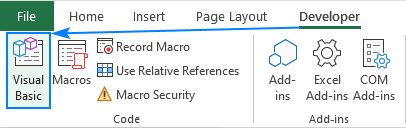
جيڪڏهن توهان ڏسو ٿا پهريون ڀيرو VB ايڊيٽر، مهرباني ڪري حوصلا يا خوفزده نه ٿيو. اسان VBA ٻولي جي ساخت يا نحو بابت ڳالهائڻ وارا نه آهيون. هي سيڪشن صرف توهان کي ڪجهه بنيادي سمجهه ڏيندو ته ايڪسل ميڪرو ڪيئن ڪم ڪندو آهي ۽ ميڪرو ڪهڙي رڪارڊنگ ڪندو آهي.
VBA ايڊيٽر وٽ ڪيترائي ونڊوز آهن، پر اسان ٻن مکيه تي ڌيان ڏينداسين:
پروجيڪٽ ايڪسپلورر - سڀني کليل ورڪ بڪ ۽ انهن جي شيٽس جي فهرست ڏيکاري ٿو. اضافي طور تي، هي ماڊلز، يوزر فارم ۽ ڪلاس ماڊلز ڏيکاري ٿو.
ڪوڊ ونڊو - هي اهو آهي جتي توهان پروجيڪٽ ايڪسپلورر ۾ ڏيکاريل هر شئي لاءِ VBA ڪوڊ ڏسي، ايڊٽ ڪري ۽ لکي سگهو ٿا.
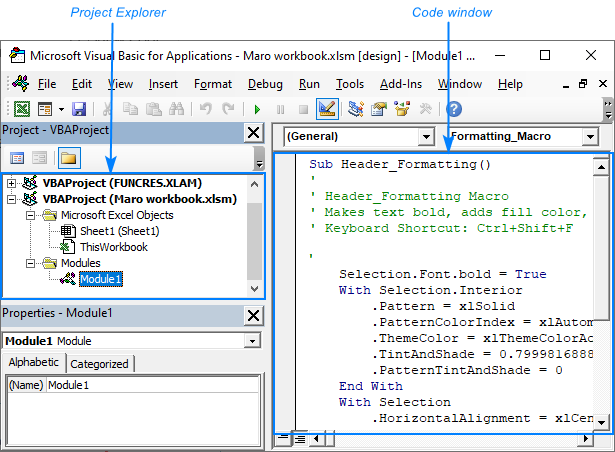
جڏهن اسان نموني ميڪرو کي رڪارڊ ڪيو، هيٺيون شيون پس منظر ۾ ظاهر ٿيون:
4> 11> هڪ نئون ماڊل ( Moduel1) هو داخل ڪيو ويو.ڪوڊ ڏسڻ لاءِ مخصوصماڊل، پراجيڪٽ ايڪسپلورر ونڊو ۾ ماڊل ( Module1 اسان جي صورت ۾) تي ڊبل ڪلڪ ڪريو. عام طور تي، هڪ ميڪرو ڪوڊ ۾ اهي حصا هوندا آهن:
ميڪرو جو نالو
VBA ۾، ڪو به ميڪرو شروع ٿئي ٿو Sub کان پوءِ ميڪرو نالي سان ۽ ختم ٿئي ٿو End Sub. ، جتي "Sub" Subroutine لاءِ مختصر آهي (جنهن کي طريقي پڻ سڏيو ويندو آهي). اسان جي نموني ميڪرو جو نالو رکيو ويو آهي Header_Formatting() ، تنهنڪري ڪوڊ شروع ٿئي ٿو هن لائين سان:
Sub Header_Formatting()جيڪڏهن توهان چاهيو ٿا ته ميڪرو جو نالو مٽايو ، بس حذف ڪريو موجوده نالو ۽ نئون ٽائيپ ڪريو سڌو ڪوڊ ونڊو ۾.
تبصرو
لڪيون جيڪي اڳي ۾ لڳل آهن apostrophe (') سان ۽ ڊفالٽ طور سائي رنگ ۾ ڏيکاريل آهن. اهي تبصرا آهن جيڪي معلومات جي مقصدن لاءِ شامل ڪيا ويا آهن. تبصري جون لائينون ڪوڊ جي ڪارڪردگيءَ کي متاثر ڪرڻ کان سواءِ محفوظ طريقي سان ختم ڪري سگھجن ٿيون.
عام طور تي، رڪارڊ ٿيل ميڪرو ۾ 1 - 3 تبصري جون لائينون هونديون آهن: macro name (لازمي)؛ وضاحت ۽ شارٽ ڪٽ (جيڪڏهن رڪارڊنگ کان اڳ بيان ڪيو ويو هجي).
Executable code
تبصرن کان پوءِ، اهو ڪوڊ اچي ٿو جيڪو توهان جي رڪارڊ ڪيل عملن تي عمل ڪري ٿو. ڪڏهن ڪڏهن، رڪارڊ ٿيل ميڪرو ۾ تمام گهڻو فاضل ڪوڊ هوندو آهي، جيڪو اڃا به ڪارائتو ٿي سگهي ٿو اهو معلوم ڪرڻ لاءِ ته شيون ڪيئن VBA سان ڪم ڪن ٿيون :)
هيٺيون تصوير ڏيکاري ٿي ته اسان جي ميڪرو ڪوڊ جو هر حصو ڇا ڪندو آهي:
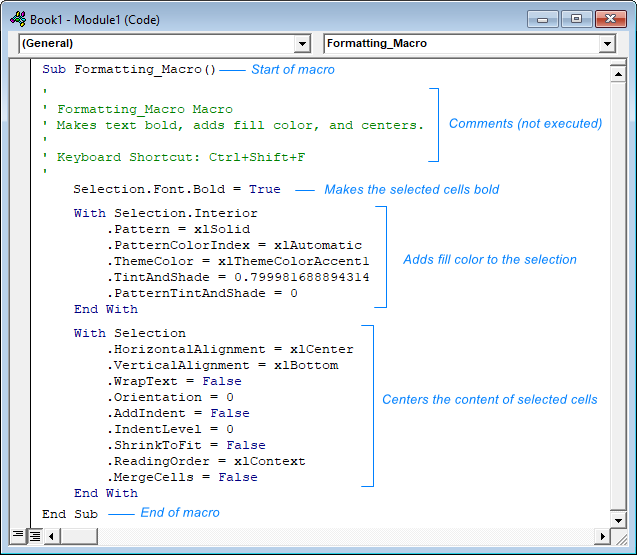
رڪارڊ ٿيل ميڪرو کي ڪيئن هلايو
ميڪرو هلائڻ سان، توهان ايڪسل کي چئو ٿا ته رڪارڊ ٿيل VBA ڪوڊ ڏانهن واپس وڃو ۽ ان تي عمل ڪريوبلڪل ساڳيا قدم. Excel ۾ رڪارڊ ٿيل ميڪرو کي هلائڻ جا ڪجھ طريقا آھن، ۽ ھتي آھن تيز ترين طريقا:
- جيڪڏھن توھان ميڪرو کي ڪي بورڊ شارٽ ڪٽ لڳايو آھي، ان شارٽ ڪٽ کي دٻايو. .
- دٻايو Alt + 8 يا ڪلڪ ڪريو Macros بٽڻ تي ڪلڪ ڪريو Developer tab. Macro ڊائلاگ باڪس ۾، مطلوب ميڪرو چونڊيو ۽ ڪلڪ ڪريو چلايو .
14>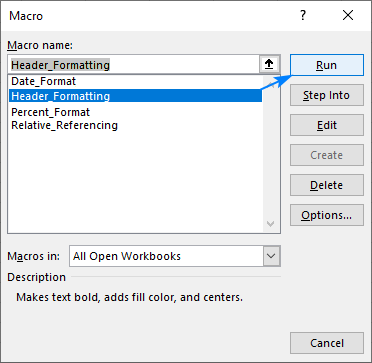
ان کي هلائڻ پڻ ممڪن آهي. توهان جي پنهنجي بٽڻ تي ڪلڪ ڪندي رڪارڊ ٿيل ميڪرو. هتي هڪ ٺاهڻ لاءِ قدم آهن: ايڪسل ۾ ميڪرو بٽڻ ڪيئن ٺاهيو.
ايڪسل ۾ ميڪرو ڪيئن محفوظ ڪجي
ڇا توهان ميڪرو رڪارڊ ڪيو يا VBA ڪوڊ دستي طور لکيو، ميڪرو کي بچائڻ لاءِ توهان کي ڪم بڪ محفوظ ڪرڻ جي ضرورت آهي جيئن ميڪرو فعال (.xlms ايڪسٽينشن). هتي ڪيئن آهي:
- ميڪرو تي مشتمل ورڪ بڪ ۾، محفوظ ڪريو بٽڻ تي ڪلڪ ڪريو يا Ctrl + S کي دٻايو.
- ان ۾ محفوظ ڪريو ڊائلاگ باڪس، چونڊيو Excel Macro-Enabled Workbook (*.xlsm) مان Save as type drop-down list، ۽ پوءِ ڪلڪ ڪريو محفوظ ڪريو :
14>18>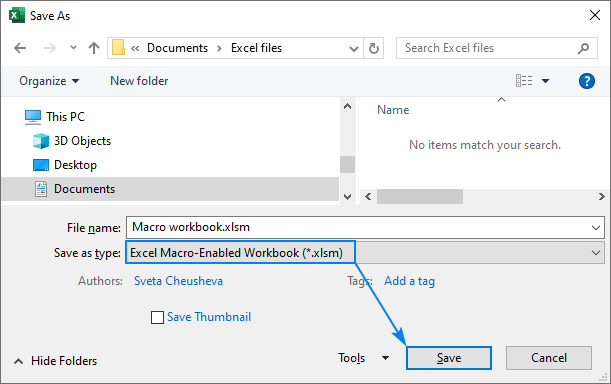
ايڪسل ميڪرو: ڇا آهي ۽ ڇا رڪارڊ نه ڪيو ويو آهي
جيئن توهان ڏٺو آهي، ايڪسل ۾ ميڪرو رڪارڊ ڪرڻ بلڪل آسان آهي. پر اثرائتو ميڪرو ٺاهڻ لاءِ، توهان کي سمجهڻ جي ضرورت آهي ته پردي جي پويان ڇا ٿي رهيو آهي.
ڇا رڪارڊ ڪيو ويو آهي
Excel جو ميڪرو رڪارڊر تمام گهڻيون شيون قبضو ڪري ٿو - لڳ ڀڳ سڀئي ماؤس ڪلڪ ۽ ڪيپريس. تنهن ڪري، توهان کي احتياط سان سوچڻ گهرجي توهان جي قدمن تي اضافي ڪوڊ کان بچڻ لاء جيڪو ٿي سگهي ٿوتوهان جي ميڪرو جي غير متوقع رويي جي نتيجي ۾. هيٺيان ڪجھ مثال آهن جيڪي Excel رڪارڊ ڪري ٿو:
- ماؤس يا ڪي بورڊ سان سيلز کي چونڊڻ. هڪ عمل رڪارڊ ٿيڻ کان اڳ صرف آخري چونڊ. مثال طور، جيڪڏھن توھان رينج منتخب ڪريو A1:A10، ۽ پوءِ سيل A11 تي ڪلڪ ڪريو، رڳو A11 جي چونڊ کي رڪارڊ ڪيو ويندو.
- سيل فارميٽنگ جھڙوڪ ڀريو ۽ فونٽ جو رنگ، ترتيب، سرحدون، وغيره. <11 تبديليون رڪارڊ ٿيڻ کان پوءِ داخل ٿينديون آهن. ڪم بڪ کولڻ ۽ محفوظ ڪرڻ.
- ٻين ميڪرو کي هلائڻ.
- Customizations of the Excel ربن ۽ Quick Access Toolbar.
- Actions within Excel dialogs جيئن ته Conditional Formatting or Find and Replace (صرف نتيجو رڪارڊ ڪيو ويندو آهي). 11> ٻين پروگرامن سان رابطي. مثال طور، توهان هڪ Excel ورڪ بڪ مان ڪاپي/پيسٽ ڪرڻ کي ورڊ ڊاڪيومينٽ ۾ رڪارڊ نٿا ڪري سگهو.
- ڪنهن به شيءِ جنهن ۾ VBA ايڊيٽر شامل هجي. اهو سڀ کان اهم حدون لاڳو ڪري ٿو - ڪيتريون ئي شيون جيڪي پروگرامنگ جي سطح تي ڪري سگهجن ٿيونرڪارڊ ڪيو وڃي:
- ڪسٽم فنڪشن ٺاهڻ
- ڏسائڻ ڪسٽم ڊائلاگ باڪس 11>لوپ ٺاهڻ جيئن ته اڳيون لاءِ ، هر هڪ لاءِ ، جڏھن ڪريو ، وغيره.
- حالتن جو جائزو وٺڻ. VBA ۾، توھان استعمال ڪري سگھو ٿا IF then Else بيان ھڪڙي شرط کي جانچڻ لاءِ ۽ ڪجھ ڪوڊ ھلائي سگھو ٿا جيڪڏھن شرط صحيح آھي يا ٻيو ڪوڊ جيڪڏھن شرط غلط آھي.
- واقعن جي بنياد تي ڪوڊ تي عمل ڪرڻ . VBA سان، توهان ان واقعي سان لاڳاپيل ڪوڊ هلائڻ لاءِ ڪيترائي واقعا استعمال ڪري سگهو ٿا (جهڙوڪ ورڪ بڪ کولڻ، ورڪ شيٽ کي ٻيهر ڳڻڻ، چونڊ تبديل ڪرڻ، وغيره).
- استعمال ڪرڻ. جڏهن VBA ايڊيٽر ۾ هڪ ميڪرو لکڻ، توهان هڪ خاص ڪم کي انجام ڏيڻ لاءِ ميڪرو لاءِ ان پٽ دليل فراهم ڪري سگهو ٿا. رڪارڊ ٿيل ميڪرو ۾ ڪو به دليل نه ٿو ٿي سگھي ڇاڪاڻ ته اهو آزاد آهي ۽ ڪنهن ٻئي ميڪرو سان ڳنڍيل ناهي.
- سمجهڻ منطق. مثال طور، جيڪڏهن توهان هڪ ميڪرو رڪارڊ ڪيو جيڪو مخصوص سيلز کي نقل ڪري ٿو، چئو مجموعي قطار ۾، ايڪسل صرف ڪاپي ڪيل سيلز جي ايڊريس کي رڪارڊ ڪندو. VBA سان، توهان منطق کي ڪوڊ ڪري سگهو ٿا، يعني قدرن کي نقل ڪريو مجموعي قطار ۾.
ڇا رڪارڊ نٿو ڪري سگهجي
ڪيترين ئي مختلف شين جي باوجود جيڪي Excel رڪارڊ ڪري سگھن ٿيون، ڪجهه خاصيتون انهن جي صلاحيتن کان ٻاهر آهن. The Macro Recorder:
جيتوڻيڪ مٿيون حدون رڪارڊ ٿيل ميڪروز لاءِ ڪيتريون ئي حدون مقرر ڪن ٿيون، اهي اڃا تائين هڪ سٺو شروعاتي نقطو آهن. جيتوڻيڪ توهان کي VBA ٻولي جي ڪا به خبر نه آهي، توهان جلدي هڪ ميڪرو رڪارڊ ڪري سگهو ٿا، ۽ پوءِ ان جي ڪوڊ جو تجزيو ڪري سگهو ٿا.
ايڪسل ۾ ميڪرو کي رڪارڊ ڪرڻ لاءِ مفيد صلاحون
هيٺ توهان کي ڪجهه صلاحون ملنديون. ۽ نوٽس جيڪي ممڪن طور تي ڪري سگھن ٿا

